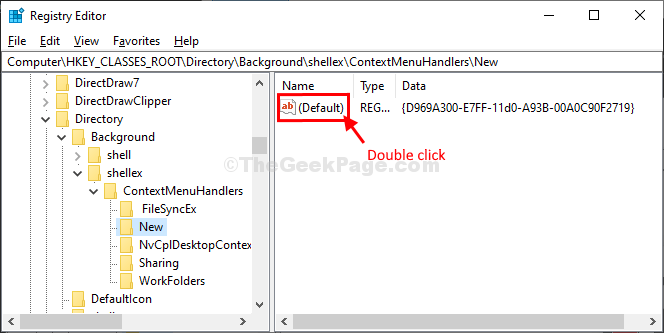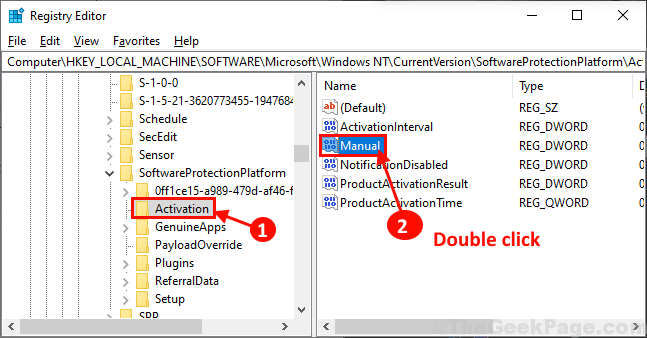Gehen Sie zur Kindle-Download-App-Webseite und befolgen Sie unsere Schritte
- Die Kindle-App für PC ist eine großartige Möglichkeit, E-Books unter Windows zu lesen.
- Normalerweise wird die App automatisch aktualisiert, aber manchmal tritt ein Problem auf, das dies verhindert.
- In dieser Anleitung erfahren Sie, wie Sie die Kindle-App auf dem PC manuell aktualisieren.

XINSTALLIEREN, INDEM SIE AUF DIE DOWNLOAD-DATEI KLICKEN
- Laden Sie Fortect herunter und installieren Sie es auf Ihrem PC.
- Starten Sie den Scanvorgang des Tools um nach beschädigten Dateien zu suchen, die die Ursache Ihres Problems sind.
- Klicken Sie mit der rechten Maustaste auf Starten Sie die Reparatur damit das Tool den Reparaturalgorithmus starten konnte.
- Fortect wurde heruntergeladen von 0 Leser diesen Monat.
Die Amazon Kindle-App für den PC ist eine großartige Möglichkeit, Ihre digitalen Lieblingsbücher zu lesen. Sie haben Zugriff auf eine riesige Bibliothek, die alle erdenklichen Genres enthält.
Und wie bei jeder Desktop-App gibt es hin und wieder ein Software-Update, das in der Regel automatisch erfolgt. Manchmal wird das Update jedoch nicht automatisch heruntergeladen und Sie müssen es manuell durchführen.
In dieser Anleitung erfahren Sie, wie Sie die Kindle-App sowohl unter Windows 10 als auch unter Windows 11 aktualisieren.
Ist Kindle für PC nicht mehr verfügbar?
Tatsächlich gibt es eine Kindle-App für PC- und Mac-Computer. Diese Frage bezieht sich auf die alte Kindle-App das wurde bereits im Oktober 2016 eingestellt.
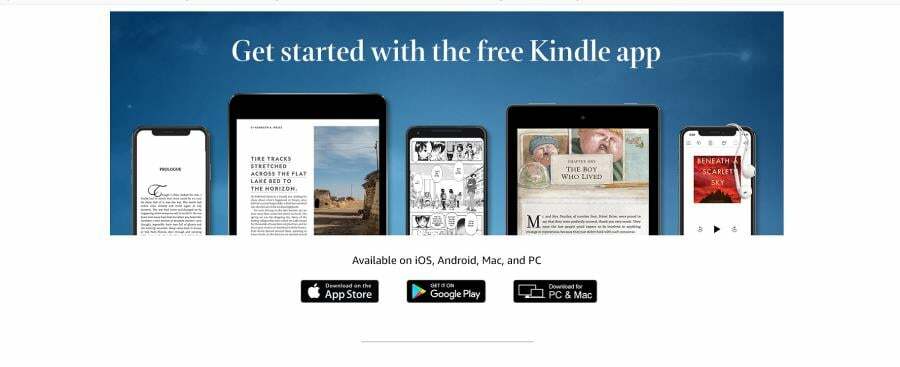
Amazon hat die alte App abgeschafft und durch die aktuelle Version ersetzt. Es ist auch möglich, dass die Leute darüber nachdenken Kindle unter Windows 7. Für dieses bestimmte Betriebssystem erhält Kindle keinen offiziellen Support mehr.
Stattdessen konzentriert Amazon seine Ressourcen auf die Kindle-Versionen für Windows 10 und 11, die hier in diesem Handbuch behandelt werden. Der Vorgang ist auf beiden Betriebssystemen gleich, die Fenster sehen jedoch möglicherweise etwas anders aus.
Wie aktualisiere ich die Kindle-App unter Windows?
In den meisten Fällen wird die Kindle-App für PC automatisch aktualisiert. Falls jedoch ein Fehler aufgetreten ist oder Sie es einfach manuell durchführen möchten, können Sie dies über die offizielle Kindle-Website tun.
Sie müssen lediglich die neueste Version von der Website herunterladen. Dadurch wird sichergestellt, dass Ihre Kindle-App absolut sicher ist und mit den neuesten Updates optimal funktioniert.
1. Gehe zum Kindle-Download-App-Webseite.
2. Klick auf das Für PC herunterladen Taste.
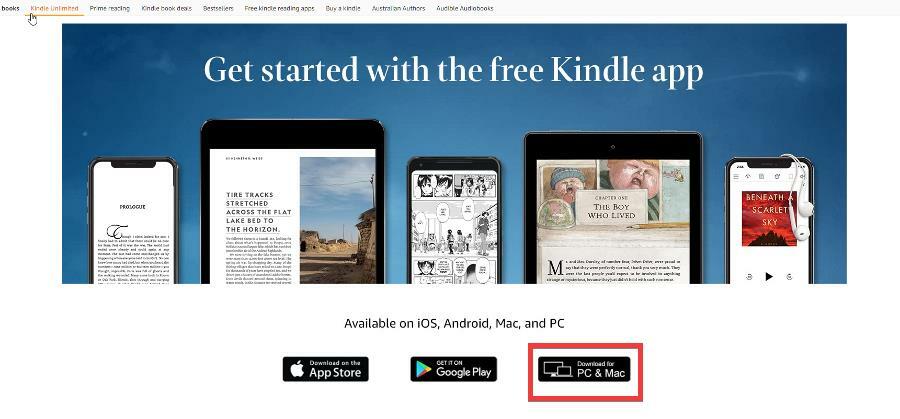
3. Speichern Sie die heruntergeladene Datei und navigieren Sie zu ihrem Speicherort auf Ihrem Computer.
4. In der Mitte Ihres Bildschirms erscheint ein kleines Fenster. Es wird Ihnen sagen, dass es eingerichtet ist.
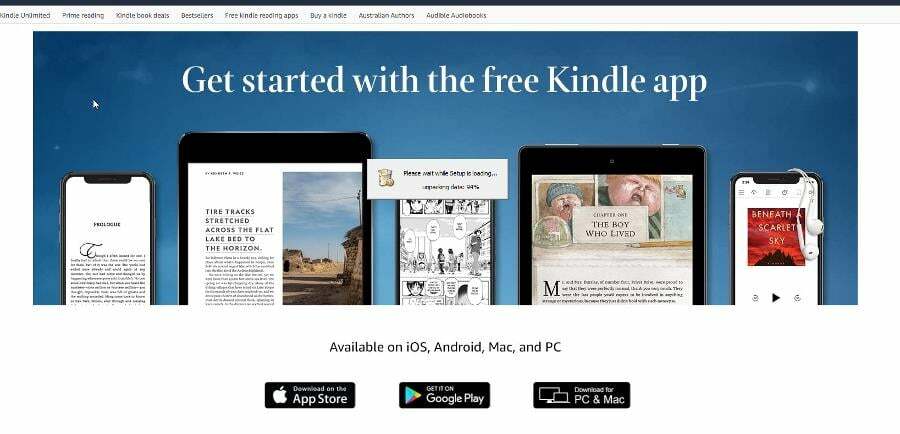
5. Updates werden installiert. Kindle endet mit einem Was gibt's Neues? Fenster, das Sie über alle neuen Funktionen informiert.

- 3 einfache Methoden zum Konvertieren von Kindle-eBooks in das ePub-Format
- Kindle-Buch lässt sich nicht herunterladen? 5 Möglichkeiten, das Problem zu beheben
- Windows 11 erkennt Kindle nicht? Wenden Sie diese Korrekturen an
Kann man Kindle-Bücher ohne die App auf einem PC lesen?
Ja, Sie können Bücher mit dem Kindle Cloud Reader lesen. Es handelt sich im Wesentlichen um die Browserversion von Kindle. Solange Sie über einen aktuellen Webbrowser verfügen, können Sie den Dienst kostenlos nutzen.
Alles was Sie tun müssen, ist zum zu gehen Kindle Cloud Reader Website, melden Sie sich mit Ihrem Amazon-Konto an und schon können Sie lesen.
Wenn Sie Fragen zum oben genannten Prozess haben, können Sie unten gerne einen Kommentar hinterlassen. Zögern Sie auch nicht, Kommentare zu den Leitfäden abzugeben, die Sie gerne sehen würden, oder zu Informationen zu anderen Apps auf einer beliebigen Plattform.
Treten immer noch Probleme auf?
GESPONSERT
Wenn die oben genannten Vorschläge Ihr Problem nicht gelöst haben, kann es sein, dass auf Ihrem Computer schwerwiegendere Windows-Probleme auftreten. Wir empfehlen die Wahl einer All-in-One-Lösung wie Festung um Probleme effizient zu beheben. Klicken Sie nach der Installation einfach auf Anzeigen und Reparieren Taste und dann drücken Starten Sie die Reparatur.